 rangka kerja php
rangka kerja php
 Laravel
Laravel
 Apakah yang perlu saya lakukan jika halaman web tidak boleh dibuka? Panduan penyelesaian masalah komuniti Laravel!
Apakah yang perlu saya lakukan jika halaman web tidak boleh dibuka? Panduan penyelesaian masalah komuniti Laravel!
Apakah yang perlu saya lakukan jika halaman web tidak boleh dibuka? Panduan penyelesaian masalah komuniti Laravel!

Tajuk: Apakah yang perlu saya lakukan jika halaman web tidak boleh dibuka? Panduan penyelesaian masalah komuniti Laravel!
Dengan populariti Internet, orang ramai semakin bergantung kepada Internet untuk mendapatkan maklumat, berkomunikasi dan bekerja. Walau bagaimanapun, kadangkala kita menghadapi situasi di mana halaman web tidak boleh dibuka, yang boleh menyebabkan banyak masalah dalam kehidupan seharian kita. Terutama untuk pembangun yang menggunakan rangka kerja Laravel untuk pembangunan web, bagaimana untuk menyelesaikan masalah apabila halaman web tidak boleh dibuka? Artikel ini akan memberi anda beberapa strategi untuk menyelesaikan masalah ini dan melampirkan contoh kod tertentu.
1. Semak sambungan rangkaian
Pertama sekali, apabila anda menghadapi situasi di mana halaman web tidak boleh dibuka, anda mesti menyemak sama ada sambungan rangkaian anda adalah normal. Anda boleh cuba membuka halaman web lain untuk melihat sama ada ia boleh diakses seperti biasa, atau gunakan arahan ping dalam terminal untuk menyemak ketersambungan tapak web sasaran.
ping example.com
2. Semak alamat URL
Kedua, jika sambungan rangkaian normal, mungkin alamat URL dimasukkan dengan betul dan halaman web tidak boleh dibuka. Dalam Laravel, kita boleh menentukan alamat URL melalui penghalaan. Anda boleh menyemak sama ada laluan dikonfigurasikan dengan betul atau masukkan alamat URL yang betul dalam penyemak imbas dan cuba mengaksesnya.
Route::get('/example', function () {
return view('example');
});3 Semak konfigurasi pelayan web
Selain itu, masalah halaman web tidak boleh dibuka juga mungkin berkaitan dengan konfigurasi pelayan web. Apabila menggunakan Laravel, anda biasanya menggunakan Apache atau Nginx sebagai pelayan web anda. Anda boleh menyemak sama ada fail konfigurasi pelayan adalah betul dan memastikan direktori akar tapak dikonfigurasikan dengan betul.
4. Semak tetapan firewall
Kadangkala, tetapan firewall juga boleh menyebabkan halaman web tidak dapat dibuka. Di bahagian pelayan, anda boleh menyemak tetapan tembok api untuk memastikan port dibuka dan kebenaran akses ditetapkan dengan betul.
sudo ufw allow 80
5 Semak sambungan pangkalan data
Jika halaman web tidak boleh dibuka dan melibatkan operasi pangkalan data, mungkin terdapat masalah dengan sambungan pangkalan data. Dalam Laravel, kami boleh mengkonfigurasi maklumat sambungan pangkalan data dalam fail .env. Anda boleh menyemak sama ada pangkalan data berjalan seperti biasa dan sama ada maklumat konfigurasi adalah betul.
DB_CONNECTION=mysql DB_HOST=127.0.0.1 DB_PORT=3306 DB_DATABASE=laravel DB_USERNAME=root DB_PASSWORD=
Kesimpulan
Ringkasnya, apabila menghadapi situasi laman web tidak boleh dibuka, kita boleh menyelesaikan masalah satu persatu dari aspek sambungan rangkaian, alamat URL, konfigurasi pelayan web, tetapan firewall dan sambungan pangkalan data. Saya berharap penyelesaian dan contoh kod yang disediakan di atas dapat membantu pembangun yang menggunakan rangka kerja Laravel untuk membangunkan menyelesaikan masalah halaman web yang tidak boleh dibuka, dan menjadikan pembangunan berfungsi dengan lebih lancar!
Atas ialah kandungan terperinci Apakah yang perlu saya lakukan jika halaman web tidak boleh dibuka? Panduan penyelesaian masalah komuniti Laravel!. Untuk maklumat lanjut, sila ikut artikel berkaitan lain di laman web China PHP!

Alat AI Hot

Undresser.AI Undress
Apl berkuasa AI untuk mencipta foto bogel yang realistik

AI Clothes Remover
Alat AI dalam talian untuk mengeluarkan pakaian daripada foto.

Undress AI Tool
Gambar buka pakaian secara percuma

Clothoff.io
Penyingkiran pakaian AI

Video Face Swap
Tukar muka dalam mana-mana video dengan mudah menggunakan alat tukar muka AI percuma kami!

Artikel Panas

Alat panas

Notepad++7.3.1
Editor kod yang mudah digunakan dan percuma

SublimeText3 versi Cina
Versi Cina, sangat mudah digunakan

Hantar Studio 13.0.1
Persekitaran pembangunan bersepadu PHP yang berkuasa

Dreamweaver CS6
Alat pembangunan web visual

SublimeText3 versi Mac
Perisian penyuntingan kod peringkat Tuhan (SublimeText3)

Topik panas
 1392
1392
 52
52
 36
36
 110
110
 Mengapa halaman web tidak boleh diakses dan cara membetulkannya
Feb 19, 2024 am 09:11 AM
Mengapa halaman web tidak boleh diakses dan cara membetulkannya
Feb 19, 2024 am 09:11 AM
Apakah sebab dan penyelesaian untuk halaman web yang tidak boleh dibuka Dalam masyarakat moden, Internet telah menjadi bahagian yang sangat diperlukan dalam kehidupan dan pekerjaan orang ramai. Walau bagaimanapun, kadangkala kami menghadapi beberapa masalah, seperti halaman web tertentu yang tidak boleh dibuka, yang tidak dapat membantu tetapi membuat orang berasa jengkel dan keliru. Jadi, apakah sebab laman web tidak boleh dibuka? Bagaimana untuk menyelesaikannya? Pertama, kita perlu memahami mengapa halaman web tidak boleh dibuka. Salah satu sebab yang paling biasa ialah masalah sambungan rangkaian. Sambungan rangkaian yang lemah, isyarat lemah dan kegagalan rangkaian boleh menyebabkan halaman web gagal dibuka. Di samping itu, pelayan web mungkin muncul
 Bagaimana untuk menyelesaikan masalah apabila saya boleh mengakses Internet dalam Windows 11 tetapi tidak boleh membuka halaman web? Butiran
Jan 31, 2024 pm 05:27 PM
Bagaimana untuk menyelesaikan masalah apabila saya boleh mengakses Internet dalam Windows 11 tetapi tidak boleh membuka halaman web? Butiran
Jan 31, 2024 pm 05:27 PM
Baru-baru ini, beberapa pengguna telah melaporkan bahawa selepas menaik taraf komputer mereka kepada sistem Win11, sambungan rangkaian adalah normal dan perisian boleh digunakan secara normal, tetapi halaman web tidak boleh dibuka. Tidak kira perisian yang saya gunakan, saya tidak boleh membuka halaman web. Jadi, bagaimana kita harus menyelesaikan masalah ini? Dalam tutorial Win11 hari ini, saya akan berkongsi dengan anda beberapa kaedah operasi khusus, mari kita belajar mengenainya bersama-sama. Bagaimana untuk menyelesaikan masalah apabila win11 boleh mengakses Internet tetapi tidak boleh membuka halaman web? Butiran 1. Masukkan antara muka operasi sistem Windows 11, buka penyemak imbas, klik tiga titik di penjuru kanan sebelah atas, dan klik Tetapan di bawah. 3. Pada masa ini, anda boleh melihat tetapan proksi di bawah tetapan lanjutan, klik untuk membuka tetapan proksi.
 Tetapan keutamaan IPv4, IPv4 diutamakan daripada tetapan IPv6
Jun 19, 2024 am 02:52 AM
Tetapan keutamaan IPv4, IPv4 diutamakan daripada tetapan IPv6
Jun 19, 2024 am 02:52 AM
Modem atau penghala optik menyokong ipv6 Windows akan memberi keutamaan kepada ipv6 secara lalai Disebabkan oleh modem atau penghala optik, sesetengah perisian mungkin tidak dapat disambungkan ke rangkaian atau beberapa halaman web juga tidak boleh dibuka di mana ipv4 perlu digunakan dahulu Editor di bawah Mari kita bincangkan tentang cara menetapkan keutamaan untuk menggunakan ipv4. Gunakan pentadbir untuk membuka PowerShell atau command prompt dan masukkan arahan berikut untuk menanyakan status aktiviti: netshinterfaceipv6showprefixpolicies Anda boleh melihat bahawa "keutamaan, label, awalan", antaranya "401::/0" ialah ipv6, "354::ffff :0" ":0/96" ialah IPv4, lebih besar nilai keutamaan, lebih tinggi keutamaan.
 Mengapa penyemak imbas komputer saya tidak boleh mengakses halaman web?
Feb 19, 2024 am 08:45 AM
Mengapa penyemak imbas komputer saya tidak boleh mengakses halaman web?
Feb 19, 2024 am 08:45 AM
Mengapa pelayar komputer tidak dapat membuka halaman web Dengan populariti dan perkembangan Internet, kami menggunakan pelayar komputer untuk melayari Internet hampir setiap hari. Walau bagaimanapun, kadangkala kita mungkin menghadapi situasi di mana halaman web tidak boleh dibuka. Ini akan menyebabkan masalah tertentu dalam kehidupan seharian dan pekerjaan kita. Jadi, apakah sebab mengapa pelayar komputer tidak boleh membuka halaman web? Mari kita terokai kemungkinan sebab di bawah. Pertama sekali, isu sambungan rangkaian mungkin merupakan salah satu sebab paling biasa mengapa penyemak imbas anda tidak boleh membuka halaman web. Isu sambungan rangkaian termasuk rangkaian wayarles atau berwayar terputus sambungan, isyarat lemah
 Apakah yang perlu saya lakukan jika halaman web tidak boleh dibuka? Panduan penyelesaian masalah komuniti Laravel!
Mar 10, 2024 pm 02:24 PM
Apakah yang perlu saya lakukan jika halaman web tidak boleh dibuka? Panduan penyelesaian masalah komuniti Laravel!
Mar 10, 2024 pm 02:24 PM
Tajuk: Apakah yang perlu saya lakukan jika halaman web tidak boleh dibuka? Panduan penyelesaian masalah komuniti Laravel! Dengan populariti Internet, orang ramai semakin bergantung kepada Internet untuk mendapatkan maklumat, berkomunikasi dan bekerja. Walau bagaimanapun, kadangkala kita menghadapi situasi di mana halaman web tidak boleh dibuka, yang boleh menyebabkan banyak masalah dalam kehidupan seharian kita. Terutama untuk pembangun yang menggunakan rangka kerja Laravel untuk pembangunan web, bagaimana untuk menyelesaikan masalah apabila halaman web tidak boleh dibuka? Artikel ini akan memberi anda beberapa strategi untuk menyelesaikan masalah ini dan melampirkan contoh kod tertentu.
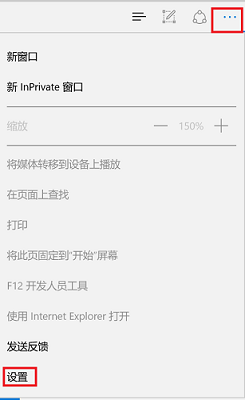 Apa yang perlu dilakukan jika halaman web tidak boleh dibuka 'Mesti dibaca: Penyelesaian kepada pelbagai tapak web yang tidak boleh dibuka'
Feb 06, 2024 pm 08:27 PM
Apa yang perlu dilakukan jika halaman web tidak boleh dibuka 'Mesti dibaca: Penyelesaian kepada pelbagai tapak web yang tidak boleh dibuka'
Feb 06, 2024 pm 08:27 PM
Beberapa rakan mengatakan bahawa selepas menaik taraf kepada Win11, mereka boleh mengakses Internet tetapi halaman web tidak boleh dibuka Bagaimana untuk menyelesaikan masalah? Rangkaian disambungkan dan perisian boleh dibuka, tetapi halaman web tidak boleh diakses. Jadi apakah yang perlu saya lakukan jika saya boleh mengakses Internet dalam Win11 tetapi tidak boleh membuka halaman web? Li Shun akan memberikan anda tutorial terperinci di bawah, mari lihat. 1. Masukkan antara muka operasi sistem Windows 11, buka penyemak imbas, klik tiga titik di penjuru kanan sebelah atas, dan klik "Tetapan" di bawah. 2. Selepas memasukkan tetapan, pilih pilihan "Lihat tetapan lanjutan". 3. Pada masa ini, anda boleh melihat tetapan proksi di bawah tetapan lanjutan, klik "Buka tetapan proksi". 4. Akhir sekali, hidupkan suis di bawah "Kesan tetapan secara automatik" di bahagian tengah sebelah kanan. Baiklah, ini adalah kandungan keseluruhan artikel saya harap ia dapat memberi manfaat kepada rakan-rakan saya.
 Ralat apabila halaman web tidak boleh dibuka ialah 502 Bad Gateway
Feb 19, 2024 pm 12:07 PM
Ralat apabila halaman web tidak boleh dibuka ialah 502 Bad Gateway
Feb 19, 2024 pm 12:07 PM
Ralat 502BadGateway ialah kod ralat HTTP biasa yang menunjukkan masalah komunikasi antara pelayan tapak web yang diminta oleh pelanggan dan pelayan yang bertindak sebagai get laluan. Apabila pengguna melawat halaman web, permintaan mereka melalui pelayan gerbang, yang bertanggungjawab untuk memajukan permintaan ke pelayan sasaran akhir. Walau bagaimanapun, jika pelayan get laluan tidak dapat menyambung ke pelayan sasaran, atau respons yang diterima daripada pelayan sasaran tidak sah, ralat 502BadGateway akan berlaku. Dalam artikel ini kita akan
 Apakah yang perlu saya lakukan jika halaman web pelayar Sogou tidak boleh dibuka?
Jan 30, 2024 pm 08:39 PM
Apakah yang perlu saya lakukan jika halaman web pelayar Sogou tidak boleh dibuka?
Jan 30, 2024 pm 08:39 PM
Apakah yang perlu saya lakukan jika halaman web pelayar Sogou tidak boleh dibuka? Ramai rakan menggunakan pelayar semasa mencari maklumat di Internet, seperti Pelayar Sogou Apabila kita membuka pelayar untuk mencari maklumat, tiba-tiba kita mendapati halaman web tidak boleh dibuka. Jangan risau, mungkin fail sistem Pelayar Sogou rosak Anda boleh membaiki fail sistem sekali. Langkah pertama untuk menyelesaikan masalah halaman web SG Browser tidak boleh dibuka ialah terdapat barisan alat di sudut kanan bawah Pelayar Sogou, seperti yang ditunjukkan dalam gambar Klik pada "Kotak Ubat" di bawah ( grafik dengan tanda tambah). Ini ialah alat pembaikan Pelayar Sogou Dalam langkah kedua, klik Alat Pembaikan Penyemak Imbas Sogou, dan tetingkap baharu akan muncul dengan masalah pelayar biasa yang ditandakan di dalamnya.



